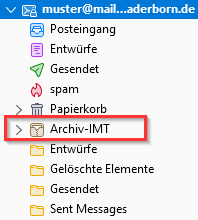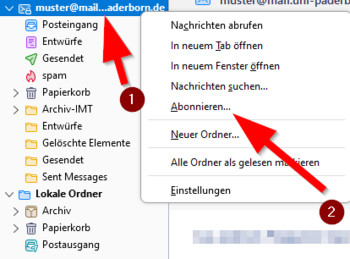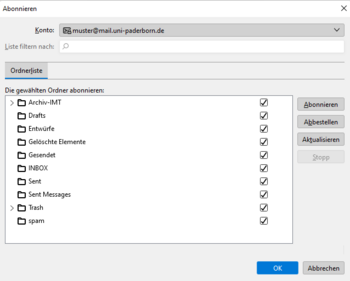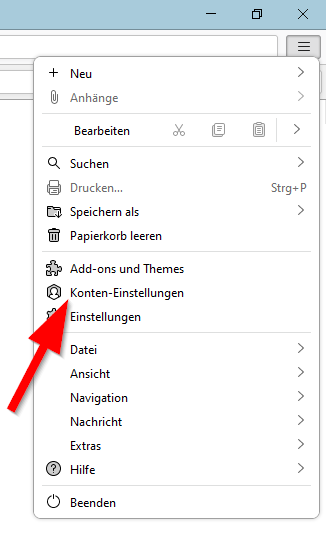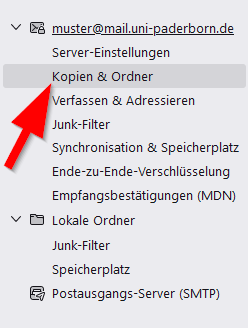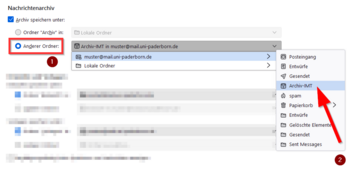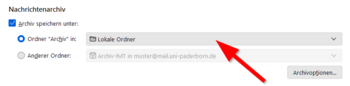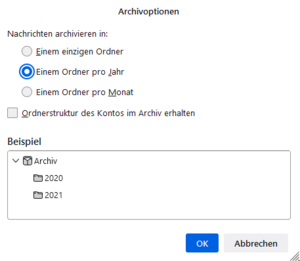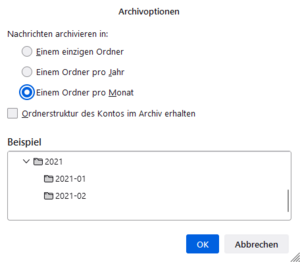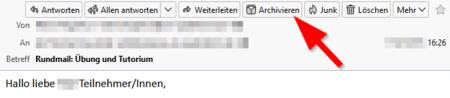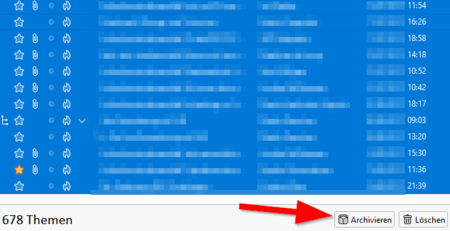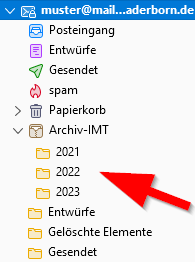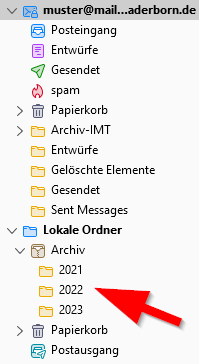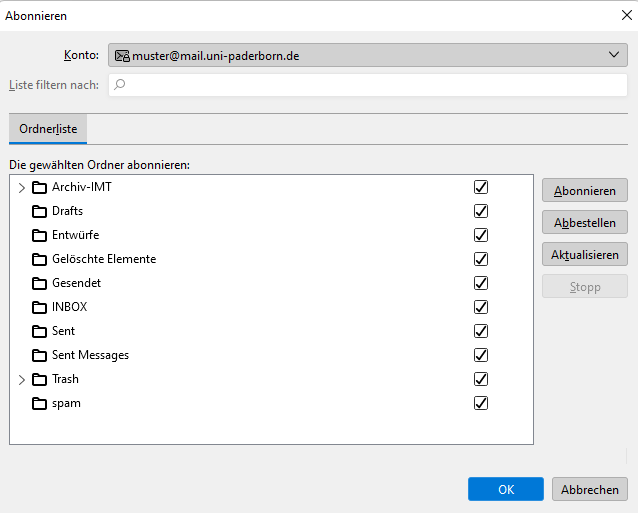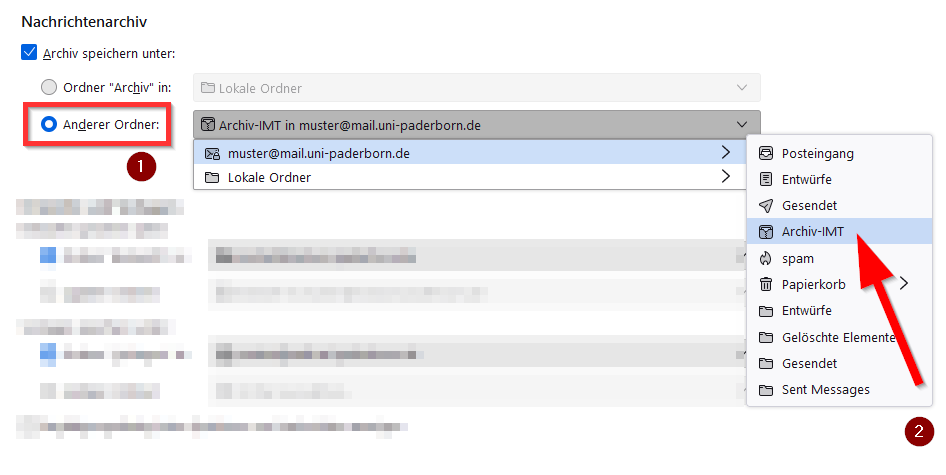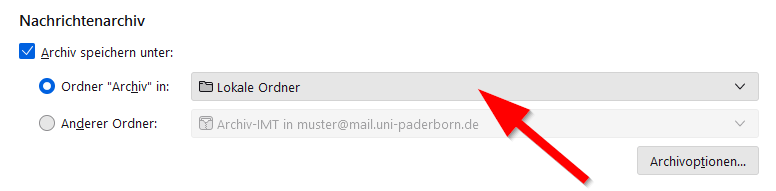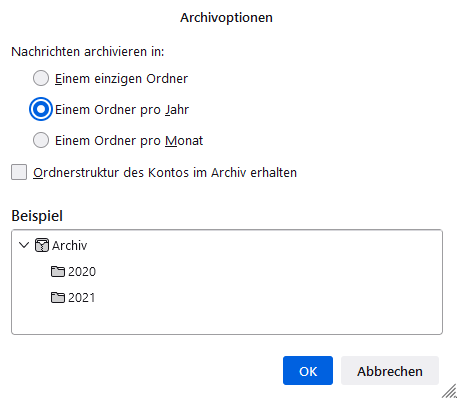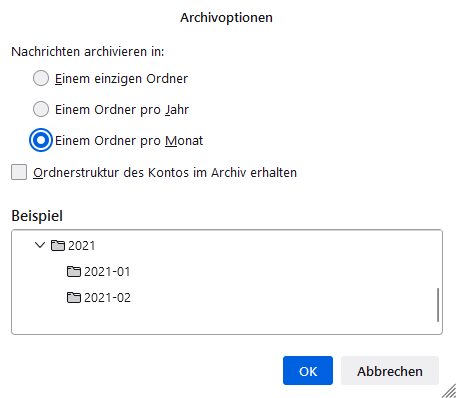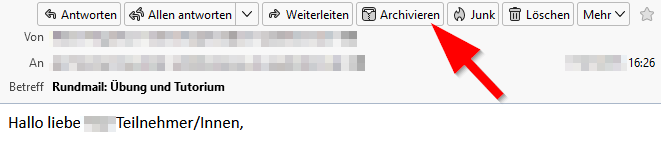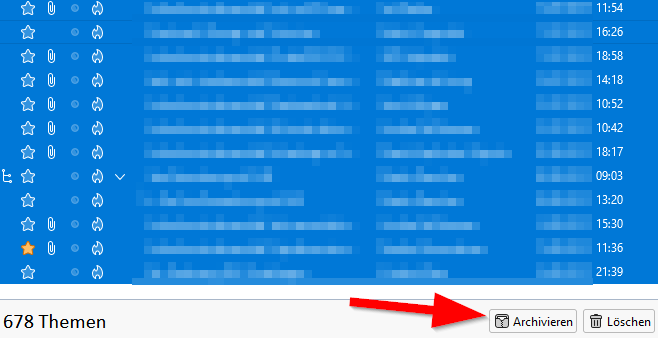| Anleitung | |
|---|---|
| Informationen | |
| Betriebssystem | Windows 10 und Windows 11 |
| Service | Exchange und Mail |
| Interessant für | Angestellte, Studierende und Gäste |
| Windows Portalseite | |
Das E-Mail-Postfach hat einen begrenzten Speicherplatz. Wenn die Speichergrenze erreicht ist, müssen Sie E-Mails löschen oder archivieren. Sie können sont keine E-Mails mehr empfangen. Hier erfahren Sie mehr zum Archivieren von E-Mails in Ihrem IMT-Archiv-Ordner oder lokal auf Ihrer Festplatte.
Archiv einrichten[Bearbeiten | Quelltext bearbeiten]
Archiv-IMT (IMAP)
Sie können einen gesonderten Archiv-Ordner beim IMT beantragen. Der Inhalt dieses Ordner wird nicht auf Ihren E-Mail-Speicherplatz angerechnet.
- Haben Sie schon einen "Archiv-IMT-Ordner"?
- Sie finden ihn in der Ordnerliste am linken Rand.
- Haben Sie noch keinen "Archiv-IMT-Ordner" beantragt? Schreiben Sie eine formlose E-Mail an zim@uni-paderborn.de.
- Der "Archiv-IMT" Ordner wurde vom IMT bereits eingerichtet und taucht trotzdem nicht in Ihrer Ordnerliste auf?
- Machen Sie einen Rechtsklick auf Ihr E-Mail-Konto. In diesem Fall "muster@mail.uni-paderborn.de".
- Klicken Sie im Kontext-Menü auf "Abonnieren..."
- Klicken Sie auf "Aktualiseren" falls Sie den Ordner "Archiv-IMT" nicht sehen.
- Setzen Sie den Haken für "Archiv-IMT".
- Klicken Sie anschließend auf "OK"
Richten Sie den Archiv-IMT-Ordner als Standardarchiv ein.
- Klicken Sie am rechten Rand auf die drei vertikalen Striche um das Menü zu öffnen.
- Klicken Sie auf "Konten-Einstellungen"
- Klicken Sie auf "Kopien & Ordner"
- Gehen Sie in den Bereich "Nachrichtenarchiv".
- Wählen Sie "Anderer Ordner".
- Wählen Sie Ihr Mailpostfach aus.
- Wählen Sie den Ordner "Archiv-IMT".
Lokales Archiv
Ein lokales Archiv wird auf der Festplatte Ihres Computers gespeichert. Die hier archivierten E-Mails belegen keinen Speichplatz in Ihrem E-Mail-Postfach. Die E-Mails sind allerdings nur auf diesen Gerät gespeichert. Sie können nicht online oder von anderen Geräten darauf zugreifen.
- Klicken Sie am rechten Rand auf die drei vertikalen Striche um das Menü zu öffnen.
- Klicken Sie auf "Konten-Einstellungen"
- Klicken Sie auf "Kopien & Ordner"
- Gehen Sie in den Bereich "Nachrichtenarchiv".
- Wählen Sie '"Ordner Archiv in".
- Wählen Sie "Lokale Ordner".
Archivoptionen[Bearbeiten | Quelltext bearbeiten]
Über die Archivopitonen können Sie festlegen, in welcher Struktur die E-Mails abgelegt werden. Sie haben die Wahl zwischen: Einzelner Ordner, Jährlich und Monatlich.
- Gehen Sie auf "Archivoptionen..."
E-Mails archivieren[Bearbeiten | Quelltext bearbeiten]
- Sie können einzelne E-Mails mit einem Klick auf "Archivieren" in das Archiv verschieben.
- Alternativ können Sie auch mehrere E-Mails markieren und über "Archivieren" gemeinsam ins Archiv verschieben.
- Mit gedrückter
Str-Tastekönnen Sie mehrere E-Mails auswählen. - Mit der Kombination
Str-Taste + Amarkieren Sie alle E-Mails im aktuellen Ordner. - Mit gedrückter
Shift-Tastemarkieren Sie alle E-Mails, die zwischen zwei Klicks liegen.
Archiv öffnen[Bearbeiten | Quelltext bearbeiten]
Archivierte E-Mails finden Sie in Ihrem Archiv-Ordner. Je nachdem ob Sie den Ordner "Archiv-IMT" oder das lokale Archiv nutzen, ist der Ordner an einer anderen Stelle im Postfach-Baum.
Sie können auch einzelne E-Mails und ganze Ordner mit der Maus hierhin verschieben, um diese zu archivieren.